Was kann ich tun, wenn das Internet langsam ist, wenn das Gerät an den TP-Link Range Extender angeschlossen ist?
Möglicherweise stellen Sie fest, dass das Wi-Fi-Signal stärker ist, die Download-Geschwindigkeit jedoch langsamer wird. Warum das?
Diese FAQ hilft Ihnen bei der Fehlersuche.
Endgerät bedeutet Computer, Laptop, Mobiltelefon usw.
Schritt 1
Siehe QIG / UG, um den Status der RE- oder Signal-LED zu überprüfen. Wenn die LED anzeigt, dass das Signal aufgrund der großen Entfernung schlecht ist, dann bewegen Sie den Range Extender näher zu Ihrem Router.
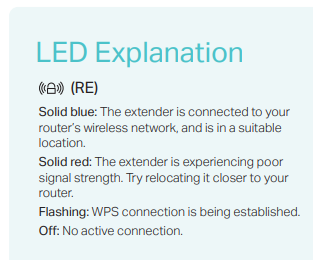
Schritt 2
ein. Schließen Sie nur ein Endgerät an den Range Extender an. Mach den Speedtest® (www.speedtest.net), ohne irgendwelche Aktivitäten mit hoher Bandbreite durchzuführen. Nehmen Sie einen Screenshot des Testergebnisses auf.
b. Verbinden Sie das gleiche Endgerät am gleichen Ort mit Ihrem Router. Testen Sie die Geschwindigkeit (www.speedtest.net) ohne Aktivitäten mit hoher Bandbreite. Nehmen Sie einen Screenshot des Testergebnisses auf.
Schritt 3
Platzieren Sie Ihr Endgerät 2-3 Meter vom Range Extender entfernt und überprüfen Sie dann die Geschwindigkeit des Endgeräts, wenn es mit dem Range Extender verbunden ist. Machen Sie Screenshots (überspringen Sie diesen Schritt, wenn Sie nicht wissen, wo Sie ihn finden können).
Für Windows,
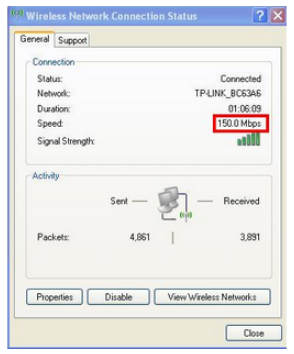
Für Mac OS
Stellen Sie sicher, dass Sie das Netzwerk-Dienstprogramm ausgewählt haben. Wählen Sie die Registerkarte Info und wählen Sie in den Drop-down-Optionen Wi-Fi (en0 oder en1). Bitte beachten Sie, dass die Verbindungsgeschwindigkeit die Geschwindigkeit Ihrer drahtlosen Verbindung ist. In diesem Beispiel ist meine Verbindungsgeschwindigkeit auf 450 Mbit / s (Megabit pro Sekunde) eingestellt.
Schritt 4
Wenden Sie sich für weitere Hilfe an die TP-Link-Unterstützung mit Screenshots des Geschwindigkeitstests.
Finden Sie diese FAQ hilfreich?
Mit Ihrer Rückmeldung tragen Sie dazu bei, dass wir unsere Webpräsenz verbessern.
Von United States?
Erhalten Sie Produkte, Events und Leistungen speziell für Ihre Region